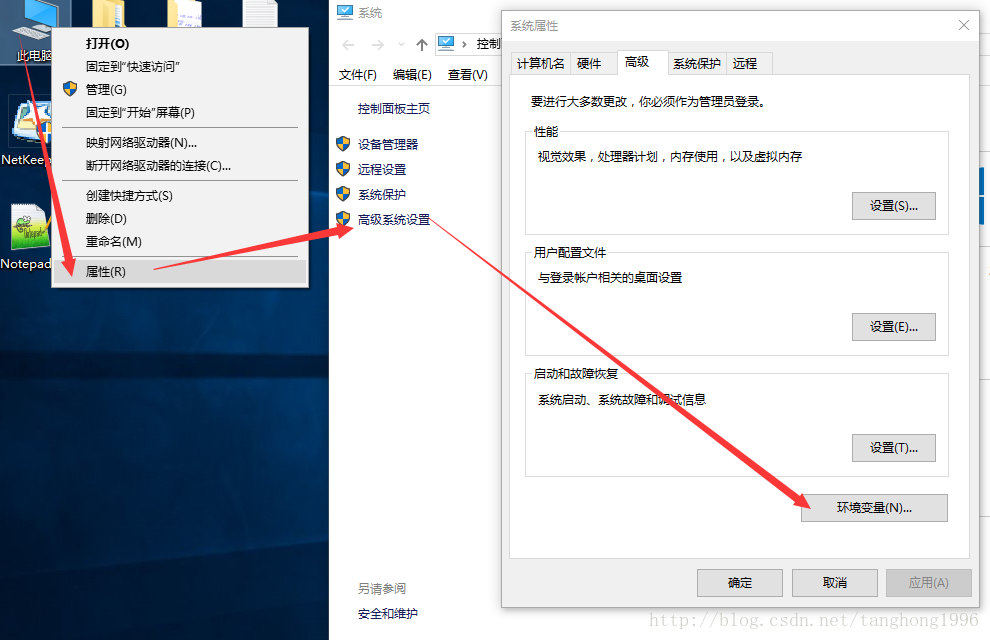Mysql下载地址:https://dev.mysql.com/downloads/file/?id=469272
本人使用的mysql版本为 5.7.18-win32
Mysql安装配置教程:
1.下载免安装版本的压缩包后,解压至一个盘,我解压的目录是D盘
我的解压目录为D:\Program Files\MYSQL
2. 解压后可以重命名
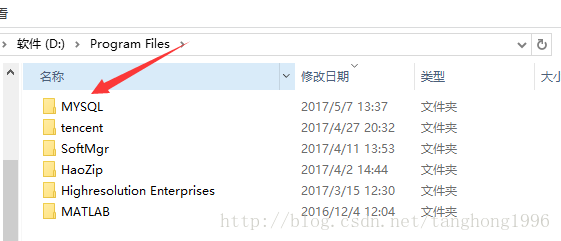
3. 接下来就是mysql的配置
首先添加path环境变量,路径指向mysql所在bin目录下
我的电脑->属性->高级系统设置->环境变量
然后
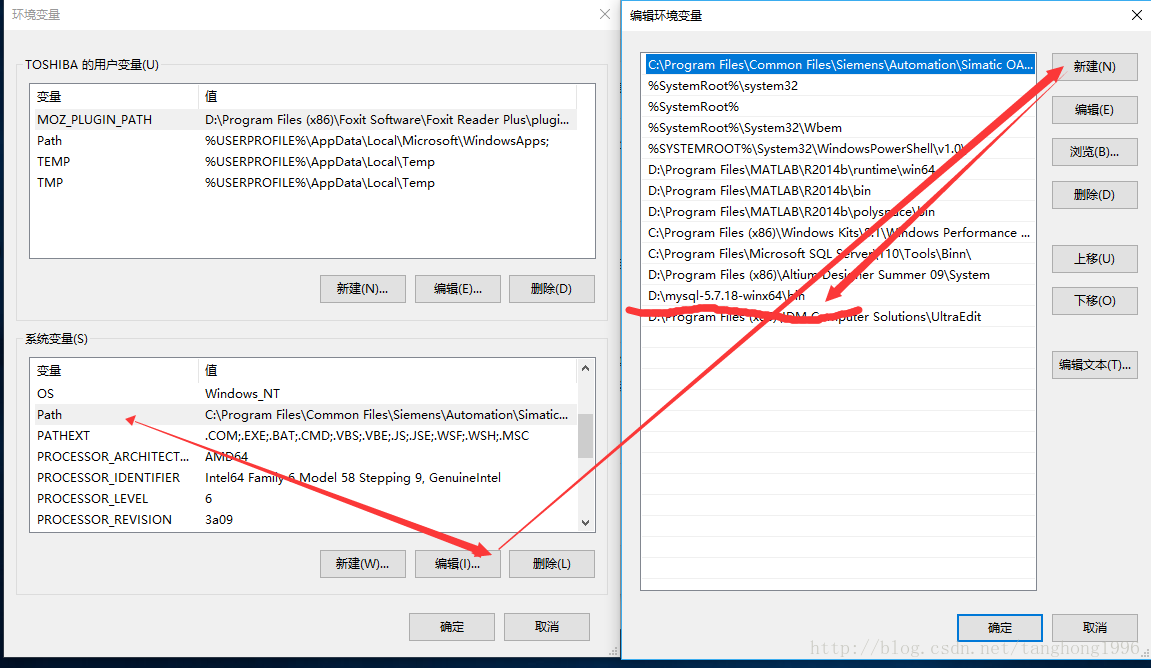
新建MYSQL_HOME变量值为刚才下载解压缩后的自定义目录 的bin目录下
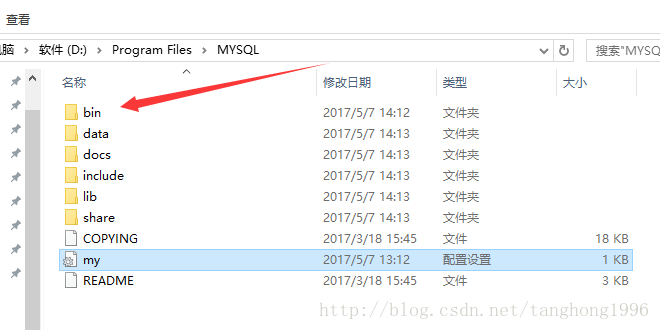
4. 注册windows系统服务
添加变量完成后,我们还是不能正常启动mysql,是因为我们的用户初始配置并没有建立,你的安装目录下并没有DATA文件夹和初始化配置文件。
新建一个my.ini文件,拷贝到D:\Program Files\MYSQL目录下,内容如下:
[client]
port=3306
default-character-set=utf8
[mysqld]
#解压目录
basedir=D:\mysql-5.7.18-winx64
#解压目录下data目录
datadir=D:\mysql-5.7.18-winx64\data
port=3306
character_set_server=utf8
#导出mysql数据的目录
secure_file_priv = D:\mysql-5.7.18-winx64\data
sql_mode=NO_ENGINE_SUBSTITUTION,STRICT_TRANS_TABLES
#开启查询缓存
explicit_defaults_for_timestamp=true
skip-grant-tables
[WinMySQLAdmin]
D:\mysql-5.7.18-winx64\bin\mysqld.exe
5. 建立data文件夹
这个时候我们的初始化配制文件已经写好了,但是由于mysql 5.7版本后已经不自带data,我们还没有默认数据库就是上文说的data文件夹。我们在管理员模式下运行命令行。并且打开到自己的解压缩目录下。
D:\Program Files\MYSQL\bin\mysqld –initialize-insecure –user=mysql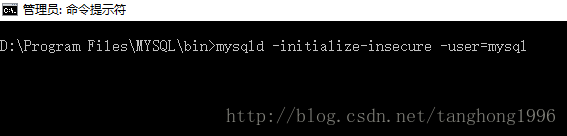
这个时候mysql开始自己创建data文件夹,建立完成后。
6. 安装mysql
打开管理员模式cmd的,
进入mysql\bin目录下,输入服务安装命令:
mysqld -install7. 启动mysql服务
net start mysql
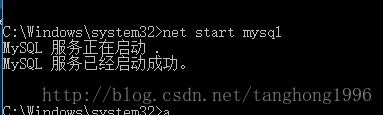
8. 登录mysql
mysql -u root -p打开数据库
打开数据库
由于我们是第一次登陆mysql 直接回车键登录。
9. 修改root密码
set password for root@localhost = password('1234');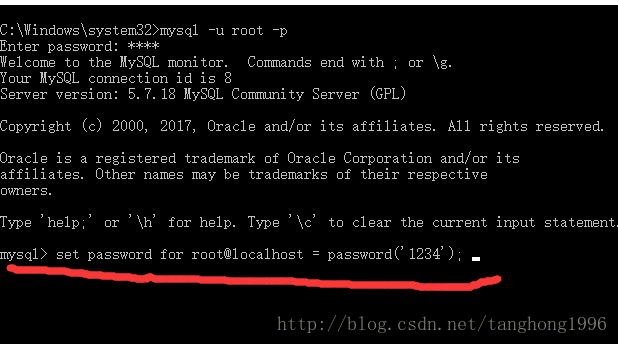
修改密码成功后输入quit退出mysql
然后再次登录:mysql -u root -p, 输入password 验证是否修改成功
若出现错误:
mysql access denied for user 'root'@'localhost' (using password: YES),则在my.ini文件最后一行加入
skip-grant-tables